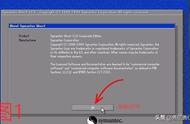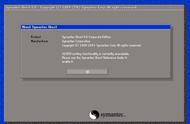上文详细讲解了还原恢复的过程,本文继续来讲述备份方法,依然是清清楚楚的全程图解。因为本教程是完全针对电脑新手的,所以在上文中可能有一点没有讲明白:Ghost去哪里下载?下载后直接打开就可以使用了吗?不是这样的。一般来说,得先制作一个WinPE系统,全称Windows PreInstallation Environment,是Windows的预安装环境,常用来做系统维护,网上下载的PE都集成了很多实用的工具,Ghost就是其中一款。所以在这之前先用U盘或光盘制作一个WinPE,比较推荐使用U启动,大白菜PE,老毛桃PE,制作方法不难,网上教程多得是,这里暂且不作讨论。我们操作Symantec Ghost一般是在DOS环境下进行的,当然你也可以在进入WinPE系统之后,再运行Ghost,效果是一样的。
备份之前,一定要确保当前的系统是纯净无毒的,最好是新装后的干净系统,把硬盘驱动都装装好,可适当安装上一些必要的常用软件,不过不建议安装类似等经常更新的软件,因为等你还原之后,你还得卸载掉旧版本,重新安装新版本。同时,请确保存放备份文件的磁盘空间充足,否则无法进行。还是以GHOST 11.5为例,下面是详细的克隆全过程:
Ghost系统备份
1.1、运行Ghost后,单击"OK"。

1.2、依次单击"Local"→"Partition"→"To Image"(意为:本地→分区→到镜像文件)

2、出现选择本地硬盘窗口,单击要备份的分区所在硬盘,再单击"OK"。

3、出现选择源分区窗口(源分区就是你要备份的那个分区),单击系统所在的分区(通常为1区,一定要弄准),再单击"OK"。